One UI มีฟีเจอร์ความเป็นส่วนตัวที่น่าตื่นเต้นที่ให้คุณล็อกแอป รูปภาพ วิดีโอ และไฟล์ในอุปกรณ์ Galaxy ของคุณเบื้องหลังการป้องกันของ Samsung-แพลตฟอร์มความปลอดภัย Knox มีเพียงคุณเท่านั้นที่สามารถปลดล็อกได้โดยใช้รูปแบบ, PIN หรือรหัสผ่าน หรือด้วยไบโอเมตริกซ์ เช่น ล็อคลายนิ้วมือและม่านตา เหมือนกับมีตู้เซฟในสมาร์ทโฟนของคุณ และตั้งค่าได้ง่ายกว่านี้แล้ว
รูปภาพที่น่าอับอาย วิดีโอส่วนตัว บัญชีธนาคาร. รายการรหัสผ่าน แอพหาคู่. นี่เป็นเพียงตัวอย่างเล็กๆ น้อยๆ ของประเภทเนื้อหาที่คุณอาจต้องการซ่อนจากการสอดรู้สอดเห็นและการโจมตีที่มุ่งร้าย และพวกเขาทั้งหมดสามารถเข้าไปใน Secure Folder ที่เข้ารหัส ซึ่งเป็นห้องนิรภัยที่มีการป้องกันของ Samsung สำหรับอุปกรณ์ Galaxy
Secure Folder ของ Samsung คืออะไร
คุณลักษณะ Secure Folder ของ Samsung เป็นสภาพแวดล้อมแบบแซนด์บ็อกซ์ที่เป็นอิสระและแยกจากกัน อุปกรณ์ Galaxy ที่เหลือของคุณ คุณไม่สามารถเข้าถึงสิ่งที่คุณเพิ่มจากภายนอกห้องนิรภัยที่มีการป้องกัน Knox ได้ แต่คุณสามารถรับรองความถูกต้องของตัวเองเพื่อดูเนื้อหาได้ทุกเมื่อที่ต้องการ แฟลชไดรฟ์ USB และอุปกรณ์ที่เชื่อมต่อ USB อื่นๆ รวมทั้ง Wi-Fi Direct จะไม่สามารถเข้าถึงโฟลเดอร์ที่ปลอดภัยได้
ตามที่ Samsung กล่าวว่า”หากอุปกรณ์มือถือของคุณตรวจพบการรูทหรือ ROM ที่กำหนดเองใดๆ Secure Folder จะล็อคโดยอัตโนมัติเพื่อป้องกันการเข้าถึงโดยไม่ได้รับอนุญาต ในกรณีนี้ คุณจะไม่สามารถเข้าถึงหรือใช้เนื้อหาภายใน Secure Folder ได้อีกต่อไป”นั่นเป็นข้อเสียอย่างหนึ่งของการใช้ Secure Folder แต่เป็นการดีกว่าที่จะรักษาความปลอดภัยเนื้อหาทั้งหมดของคุณจากกองกำลังภายนอก
Samsung แนะนำว่า”คุณสำรองข้อมูลแอปพลิเคชันหรือข้อมูลที่สำคัญในที่อื่น เช่น บนคอมพิวเตอร์ส่วนบุคคลของคุณ ก่อนที่จะย้ายไปยังโฟลเดอร์ที่ปลอดภัย”
อุปกรณ์ที่เข้ากันได้
Secure Folder มีอยู่ในแต่ไม่จำกัดเฉพาะโทรศัพท์ที่แสดงด้านล่าง โฟลเดอร์ที่ปลอดภัยสามารถดาวน์โหลดและติดตั้งจาก Google Play a> หรือ Galaxy Store และใช้งานได้กับส่วนใหญ่ โทรศัพท์และแท็บเล็ต Samsung ที่ใช้ Android N (7.0) ขึ้นไป
Samsung Galaxy S6 และ Samsung Galaxy Note 5 ที่ใหม่กว่า และ Samsung Galaxy Z Fold ที่ใหม่กว่า และ Samsung Galaxy Z Flip ที่ใหม่กว่า และ Samsung Galaxy A3 (2016) ที่ใหม่กว่า และ Samsung Galaxy ที่ใหม่กว่า J5 Pro และใหม่กว่า
ขั้นตอนที่ 1: เปิดการตั้งค่าโฟลเดอร์ที่ปลอดภัย
บนอุปกรณ์ Galaxy ของคุณ ให้ไปที่การตั้งค่าโฟลเดอร์ที่ปลอดภัย ซึ่งคุณจะพบได้โดยใช้หนึ่งในเส้นทางด้านล่าง ทั้งนี้ขึ้นอยู่กับรุ่นอุปกรณ์ของคุณ.
การตั้งค่า –> ไบโอเมตริกและความปลอดภัย –> การตั้งค่าโฟลเดอร์ที่ปลอดภัย –> หน้าจอล็อกและความปลอดภัย –> โฟลเดอร์ที่ปลอดภัย 
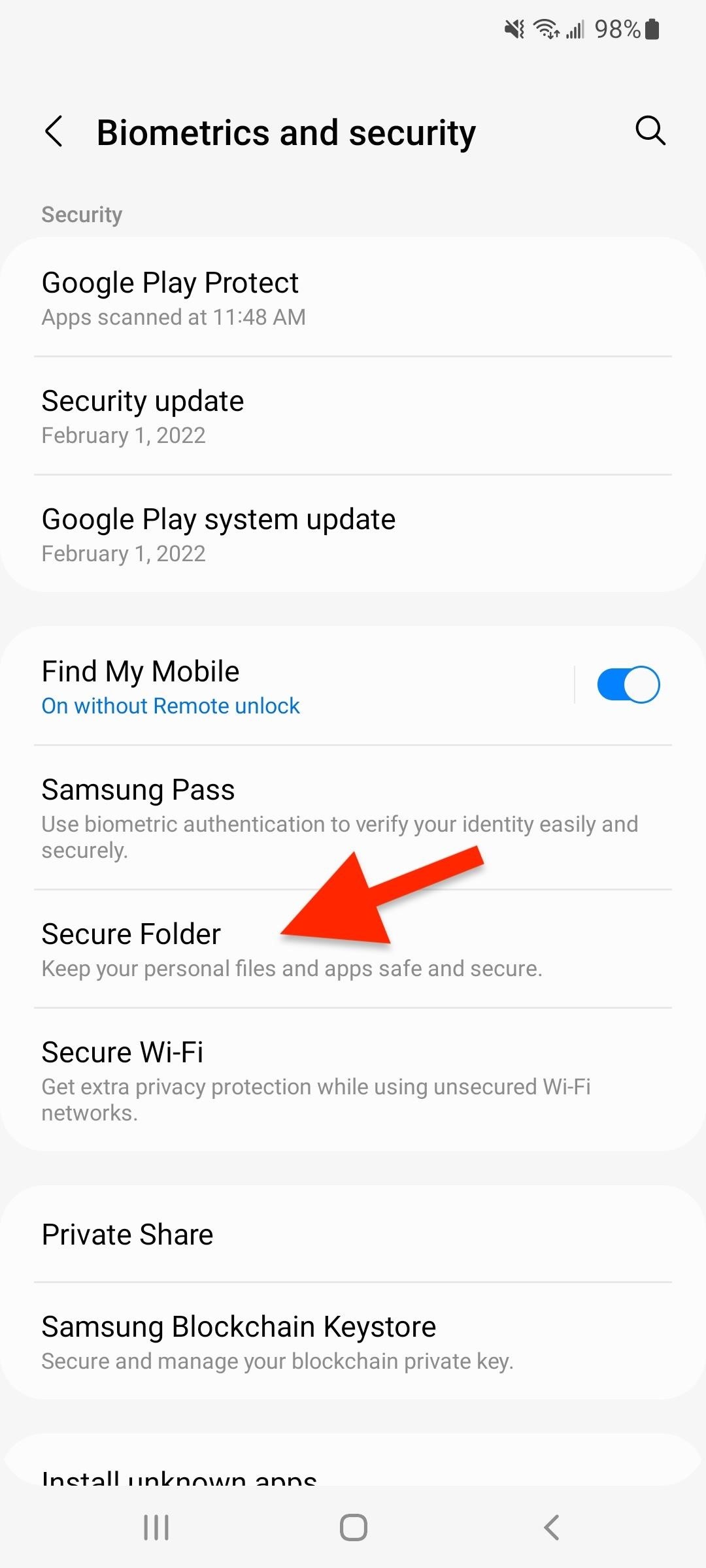
หากคุณเห็นหน้าจอข้อมูล”ยินดีต้อนรับสู่โฟลเดอร์ที่ปลอดภัย”ให้แตะ”ดำเนินการต่อ”และให้สิทธิ์โฟลเดอร์ที่ปลอดภัยในการเข้าถึงปฏิทิน รายชื่อติดต่อ ที่เก็บข้อมูล และโทรศัพท์ จากนั้นรอสักครู่ในขณะที่ One UI (หรือ Samsung Experience หากใช้โทรศัพท์รุ่นเก่า) สร้างโฟลเดอร์ที่ปลอดภัย
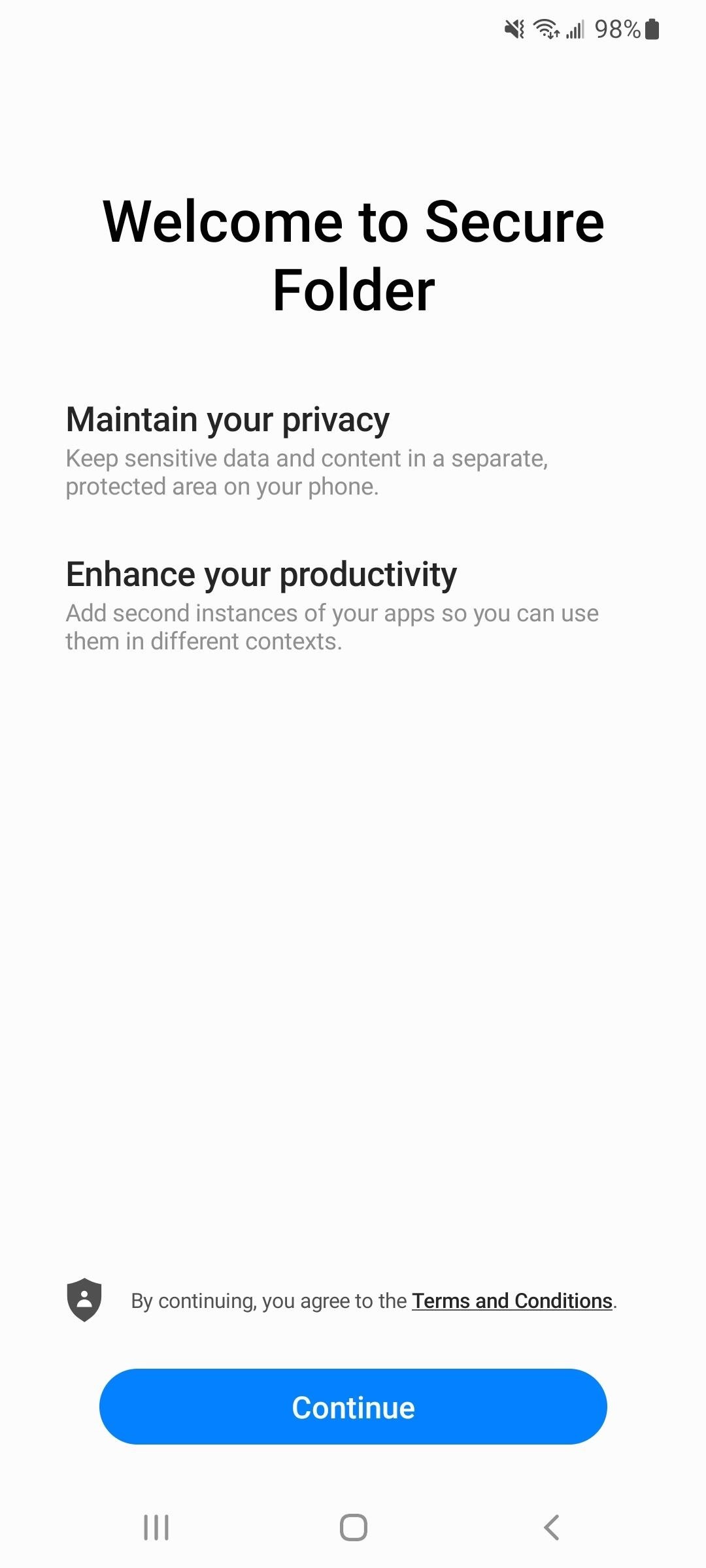

ขั้นตอนที่ 2: ลงชื่อเข้าใช้บัญชี Samsung ของคุณ
คุณสามารถข้ามขั้นตอนนี้ได้ หากคุณลงชื่อเข้าใช้บัญชี Samsung แล้ว มิฉะนั้น ให้ทำตามข้อความแจ้งเพื่อ”สร้างบัญชี”(หากคุณไม่มี) หรือ”ลงชื่อเข้าใช้”ด้วยชื่อผู้ใช้และรหัสผ่านของบัญชี Samsung ของคุณ คุณต้องลงชื่อเข้าใช้บัญชี Samsung ของคุณเพื่อใช้ Secure Folder
ขั้นตอนที่ 3: เลือกวิธีการปลดล็อกของคุณ
หน้าถัดไปคือตำแหน่งที่คุณเลือกวิธีการปลดล็อกเพื่อใช้กับ Secure Folder.
เลือกประเภทการล็อกเพื่อปกป้องแอปและไฟล์ส่วนตัวของคุณ หากคุณลืมวิธีปลดล็อกโฟลเดอร์ที่ปลอดภัย คุณสามารถรีเซ็ตการล็อกโดยใช้บัญชี Samsung ของคุณ
คุณสามารถเลือกระหว่าง”รูปแบบ””PIN”และ”รหัสผ่าน”ได้ ยังเลือก”ลายนิ้วมือ”หรือ”ไอริส”เป็นคีย์ไบโอเมตริกซ์ไปยังโฟลเดอร์ที่ปลอดภัยที่เข้ารหัสของคุณ หากคุณเลือกวิธีไบโอเมตริกซ์และยังไม่ได้ตั้งค่าบนอุปกรณ์ของคุณ ให้ทำตามคำแนะนำเพื่อเตรียมทุกอย่างให้พร้อม คุณสามารถใช้ลายนิ้วมือหรือไอริสไบโอเมตริกซ์กับหนึ่งในประเภทการล็อกปกติสำหรับสองวิธีในการเข้าไปในห้องนิรภัยของคุณ
ขั้นตอนที่ 4: ค้นหาโฟลเดอร์ที่ปลอดภัยใหม่ของคุณ
ตอนนี้โฟลเดอร์ที่ปลอดภัยของคุณ ถูกสร้างขึ้น คุณจะพบได้บนหน้าจอแอป ซึ่งคุณสามารถเข้าถึงได้โดยปัดขึ้นบนหน้าจอหลัก
คุณสามารถเพิ่มแอปลงในหน้าจอหลักได้ เช่นเดียวกับแอปหรือโฟลเดอร์อื่นๆ บนหน้าจอแอป เพื่อการเข้าถึงที่ง่ายขึ้น ในการดำเนินการดังกล่าว ให้กด Secure Folder ค้างไว้แล้วแตะ”Add to Home”หรือกดค้างไว้แล้วลากแล้วลากไอคอน Secure Folder ไปที่ตำแหน่งที่ต้องการในหน้าจอหลัก
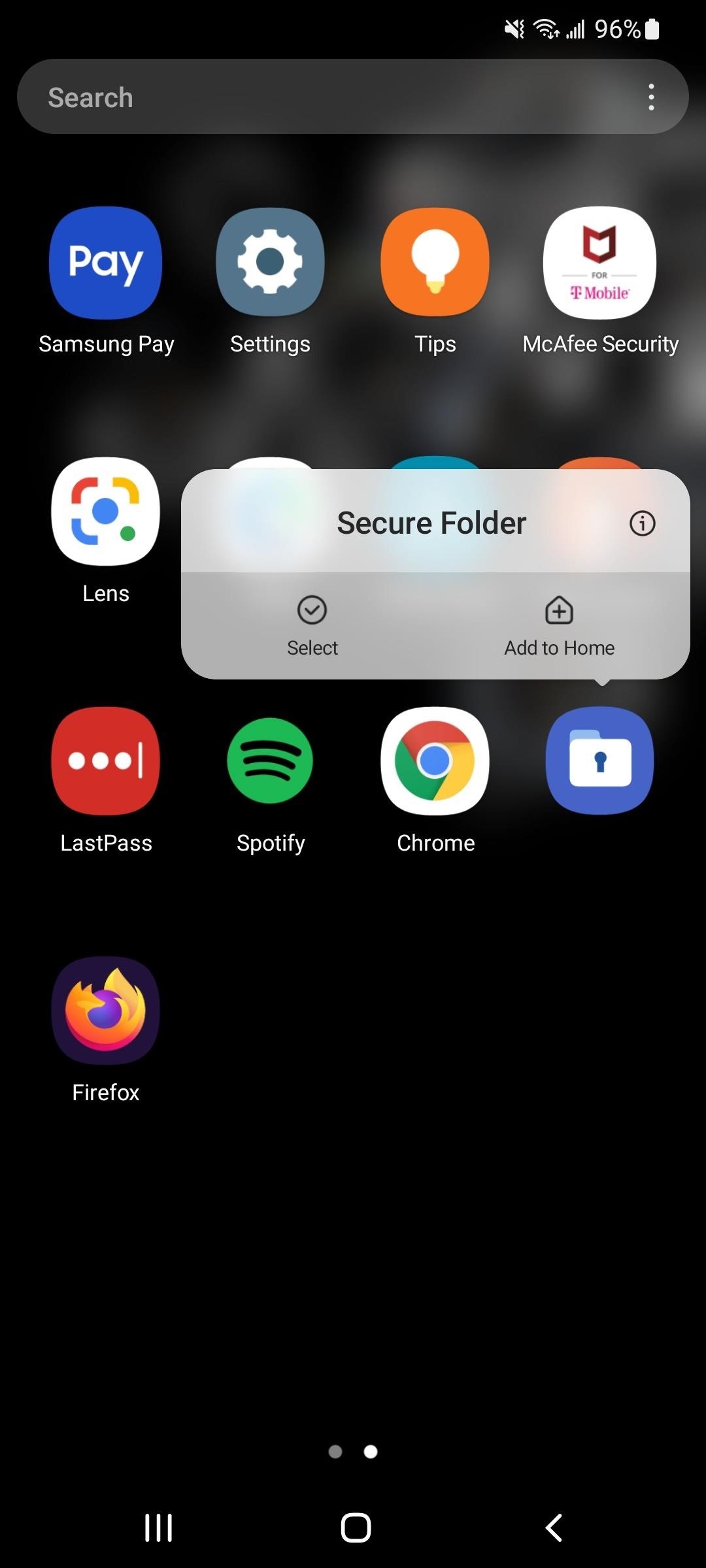
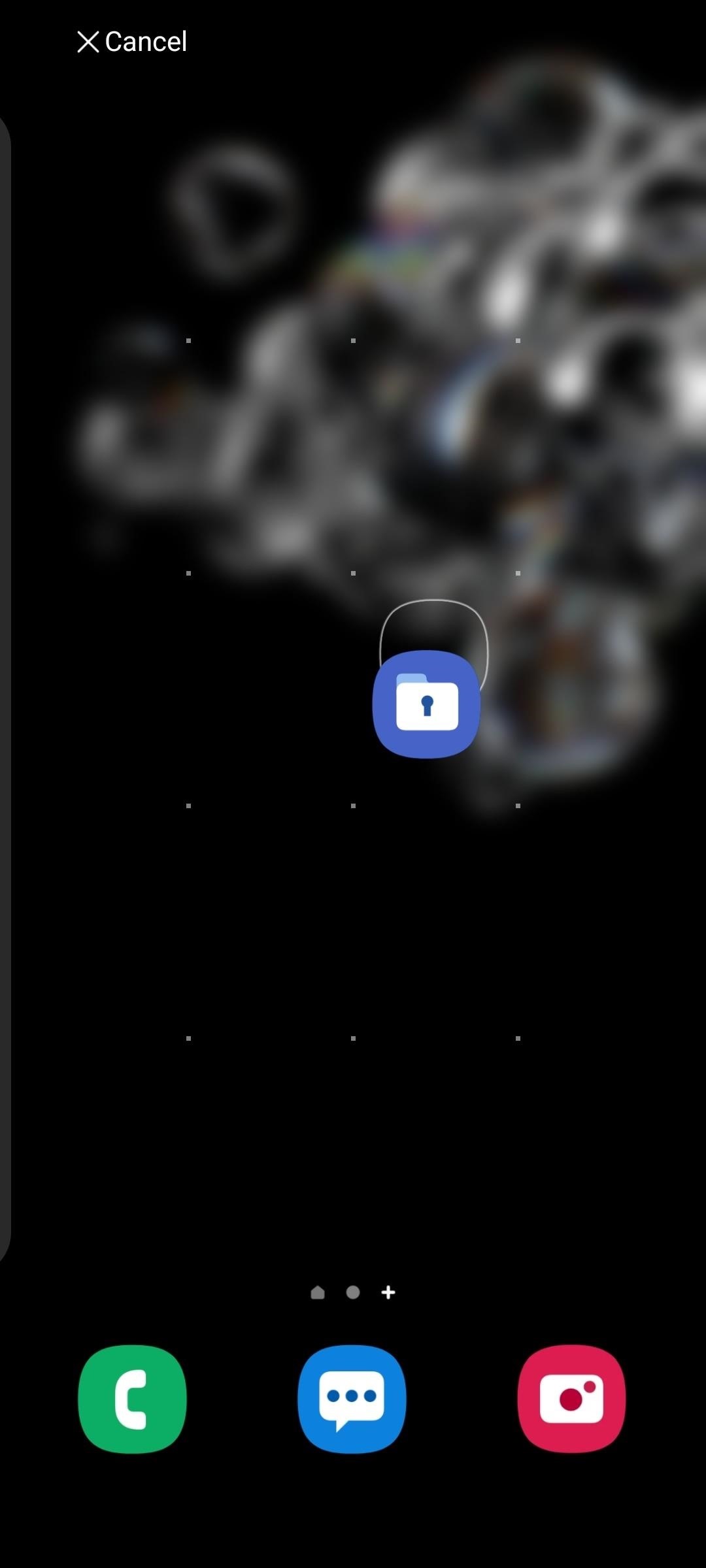
ขั้นตอนที่ 5: เปิดโฟลเดอร์ที่ปลอดภัยของคุณ
แตะที่ไอคอนโฟลเดอร์ที่ปลอดภัยเพื่อเปิด จากนั้นใช้ข้อมูลไบโอเมตริกหรือรูปแบบ, PIN หรือรหัสผ่านเพื่อตรวจสอบสิทธิ์ตัวคุณเอง
คุณอาจเห็นแอปของ Samsung เช่น แกลเลอรี , รายชื่อ, ปฏิทิน, กล้อง, อินเทอร์เน็ต, ไฟล์ของฉัน และ Samsung Notes อยู่ในโฟลเดอร์ที่ปลอดภัยแล้ว นั่นเป็นเพราะ Samsung คิดว่าคุณต้องการสิ่งเหล่านั้นเพื่อล็อครูปภาพและวิดีโอส่วนตัว ผู้ติดต่อบางราย ไฟล์เฉพาะ กิจกรรมส่วนตัว ฯลฯ
ขั้นตอนที่ 6: เพิ่มแอปในโฟลเดอร์ที่ปลอดภัย
หากต้องการรวมแอปเพิ่มเติมในโฟลเดอร์ ให้แตะเครื่องหมายบวก (+) เลือกแอปหรือแอปที่คุณต้องการจากรายการ แล้วแตะ”เพิ่ม”แอปใดๆ ที่คุณเพิ่มด้วยวิธีนี้จะถูกคัดลอกไปยังโฟลเดอร์ที่ปลอดภัย ไม่ถูกย้าย ดังนั้น แทนที่จะซ่อนแอปหลังล็อกและกุญแจ คุณกำลังซ่อนสำเนาของแอป
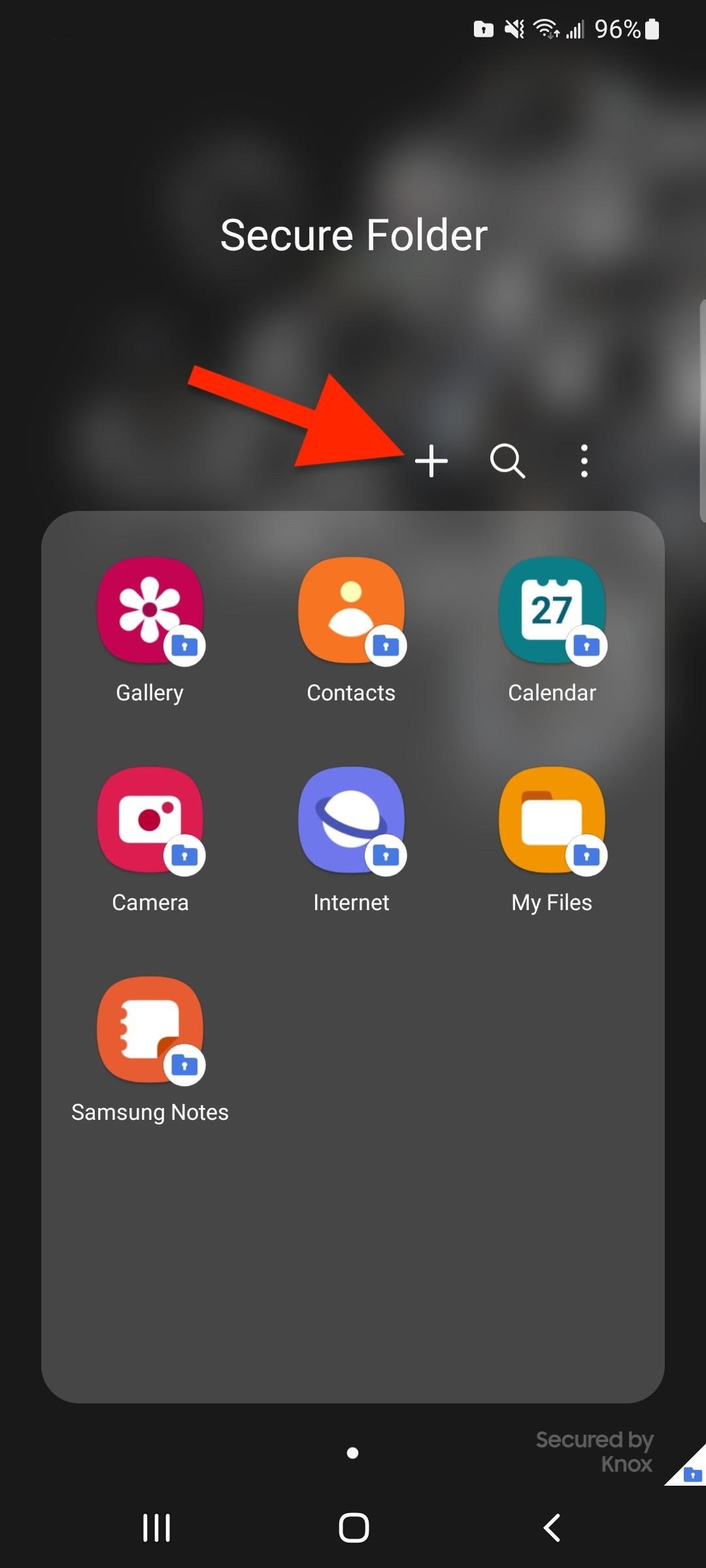
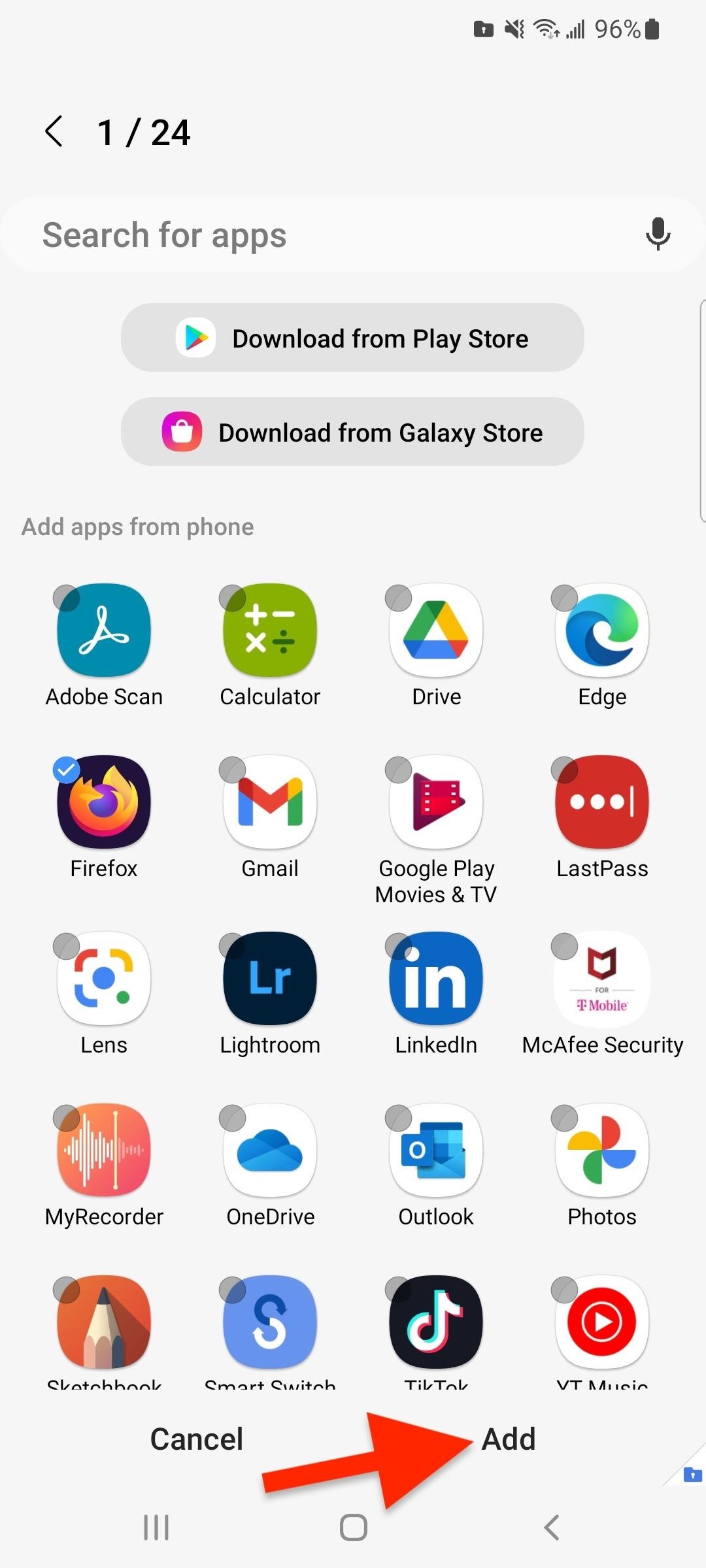
อย่างไรก็ตาม คุณสามารถมีแอปอยู่ในโฟลเดอร์ที่ปลอดภัยเท่านั้น โดยแตะเครื่องหมายบวก (+) จากนั้นเลือก”ดาวน์โหลดจาก Play Store”หรือ”ดาวน์โหลดจาก Galaxy Store”สำหรับ Google Play คุณอาจต้องลงชื่อเข้าใช้บัญชี Google จากภายในสภาพแวดล้อมแบบแซนด์บ็อกซ์ แอปใดๆ ที่คุณติดตั้งจากร้านแอปเหล่านี้ผ่านทางโฟลเดอร์ที่ปลอดภัยจะปรากฏในโฟลเดอร์ที่ปลอดภัยเท่านั้น
หากคุณเพิ่มโคลนของแอปที่มีอยู่แล้วในอุปกรณ์ของคุณ ตามที่กล่าวไว้ข้างต้น แสดงว่าคุณลบแอปใน แอปหรือหน้าจอหลักเพื่อให้สำเนาอยู่ในโฟลเดอร์ที่ปลอดภัยเท่านั้น
โปรดทราบว่าแอปที่เปิดอยู่ในโฟลเดอร์ที่ปลอดภัยจะมีไอคอนโฟลเดอร์ที่ปลอดภัยบนไอคอนของตนเองในตัวสลับแอป ด้วยวิธีนี้ คุณจะรู้ว่าเวอร์ชันใดเป็นเวอร์ชันใด หากคุณมีเวอร์ชันของแอปทั้งในและนอกสภาพแวดล้อมแบบแซนด์บ็อกซ์
ขั้นตอนที่ 7: เพิ่มไฟล์ในโฟลเดอร์ที่ปลอดภัย
ในการเพิ่มไฟล์ เช่น เอกสาร รูปภาพ วิดีโอ และไฟล์เสียง เปิด Secure Folder แตะจุดไข่ปลาแนวตั้ง จากนั้นเลือก”เพิ่มไฟล์”ป๊อปอัปจะปรากฏขึ้นพร้อมกับแอปที่คุณสามารถเพิ่มคัดลอกหรือย้ายเนื้อหาได้ เลือกแอป ค้นหาและไฮไลต์เนื้อหาที่คุณต้องการคัดลอกหรือย้าย จากนั้นกด”เสร็จสิ้น”จากนั้นเลือกที่จะ”คัดลอก”หรือ”ย้าย”ไปยังโฟลเดอร์ที่ปลอดภัย
คุณยังสามารถเพิ่มไฟล์ไปยังโฟลเดอร์ที่ปลอดภัยจากภายนอกโฟลเดอร์ที่ปลอดภัยได้อีกด้วย ตัวอย่างเช่น หากต้องการย้ายรูปภาพหรือวิดีโอจากแอปแกลเลอรี ให้เลือกรูปภาพนั้น แตะ”เพิ่มเติม”แล้วเลือก”ย้ายไปยังโฟลเดอร์ที่ปลอดภัย”จากนั้นรายการจะหายไปจากมุมมองปัจจุบัน
จะคล้ายกันในไฟล์ของฉัน เลือกไฟล์ แตะ”เพิ่มเติม”แล้วเลือก”ย้ายไปยังโฟลเดอร์ที่ปลอดภัย”หากคุณไม่ต้องการย้าย มีวิธีคัดลอกแทน ในการดำเนินการดังกล่าว ให้กดปุ่ม”แชร์”จากนั้นเลือก”โฟลเดอร์ที่ปลอดภัย”จากตัวเลือก จากนั้น”คัดลอกไปยังโฟลเดอร์ที่ปลอดภัย”
กระบวนการข้างต้นจะคล้ายกันหากคุณต้องการย้ายไฟล์ออกจาก โฟลเดอร์ที่ปลอดภัย กลับไปที่แอพที่ปลดล็อคตามลำดับ อย่างไรก็ตาม หากก่อนหน้านี้เนื้อหาอยู่ในการ์ด SD ของคุณก่อนที่จะย้ายไปยังโฟลเดอร์ที่ปลอดภัย การย้ายกลับเป็นการย้ายกลับเป็นการย้ายไปยังที่จัดเก็บข้อมูลภายในของคุณแทน
ขั้นตอนที่ 8: ปรับแต่งรูปลักษณ์ของโฟลเดอร์ที่ปลอดภัย
โฟลเดอร์ที่ปลอดภัยช่วยให้คุณเปลี่ยนสัญลักษณ์ไอคอนแอป สีไอคอนแอป และชื่อแอป สิ่งนี้มีประโยชน์หากคุณต้องการให้ผู้อื่นที่เข้าถึงอุปกรณ์ Galaxy ของคุณรู้ว่าเป็นโฟลเดอร์ที่ปลอดภัย
หากต้องการเปลี่ยนรูปลักษณ์ ให้แตะจุดไข่ปลาแนวตั้งจากภายในโฟลเดอร์ที่ปลอดภัย จากนั้นเลือก”ปรับแต่ง”ทำการเปลี่ยนแปลงของคุณ จากนั้นกด”ใช้”เพื่อบันทึก หากต้องการกลับสู่รูปลักษณ์เริ่มต้น ให้เปิดการตั้งค่าการปรับแต่งเองอีกครั้งแล้วกด”รีเซ็ต”

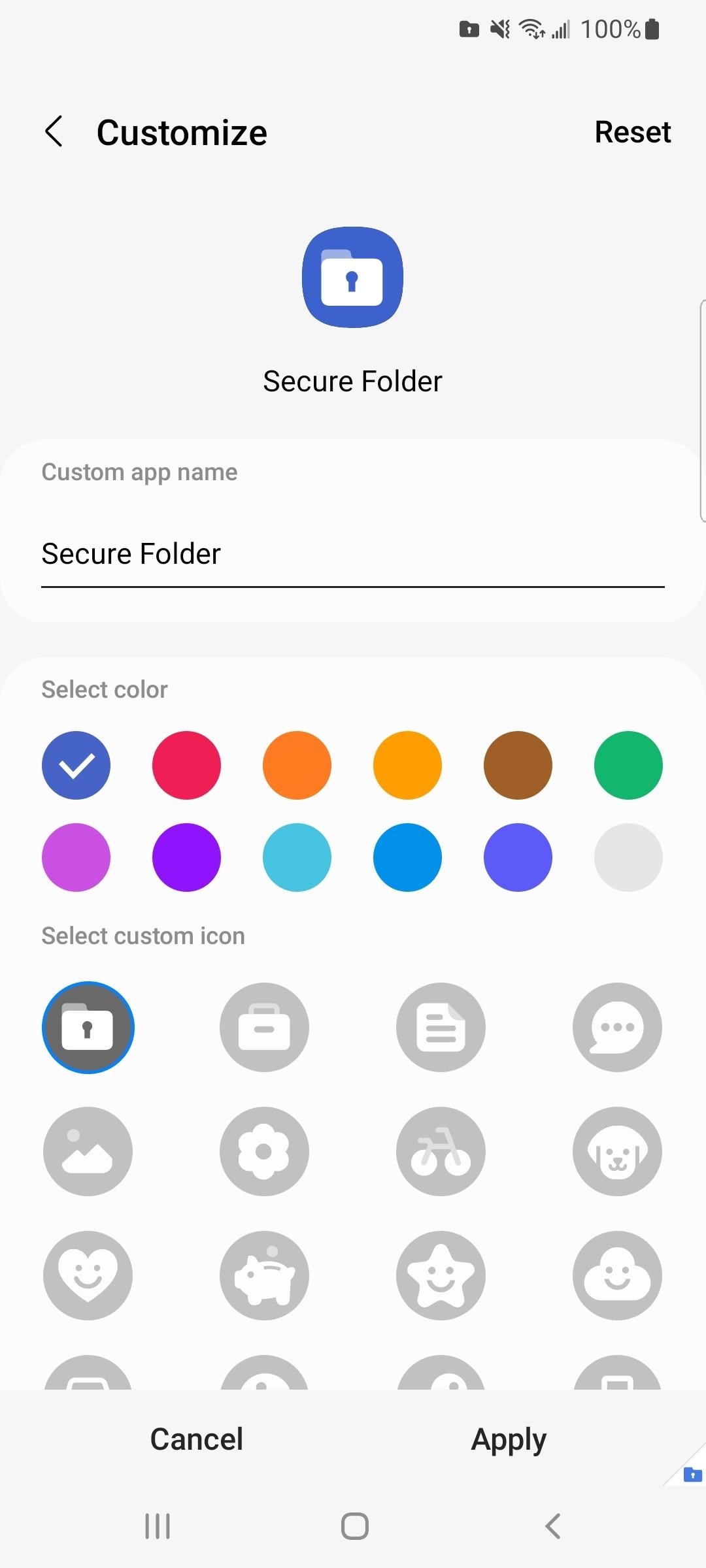
ขั้นตอนที่ 9: ปรับการตั้งค่าโฟลเดอร์ที่ปลอดภัย
จากโฟลเดอร์ที่ปลอดภัย คุณสามารถเลือก”การตั้งค่า”จาก เมนูจุดไข่ปลาแนวตั้งเพื่อเปลี่ยนการตั้งค่าบางอย่างของโฟลเดอร์ คุณยังสามารถนำทางไปยังการตั้งค่าเหล่านี้ได้ด้วยหนึ่งในเส้นทางต่อไปนี้
การตั้งค่า –> ไบโอเมตริกและความปลอดภัย –> การตั้งค่าโฟลเดอร์ที่ปลอดภัย –> หน้าจอเมื่อล็อกและความปลอดภัย –> โฟลเดอร์ที่ปลอดภัย 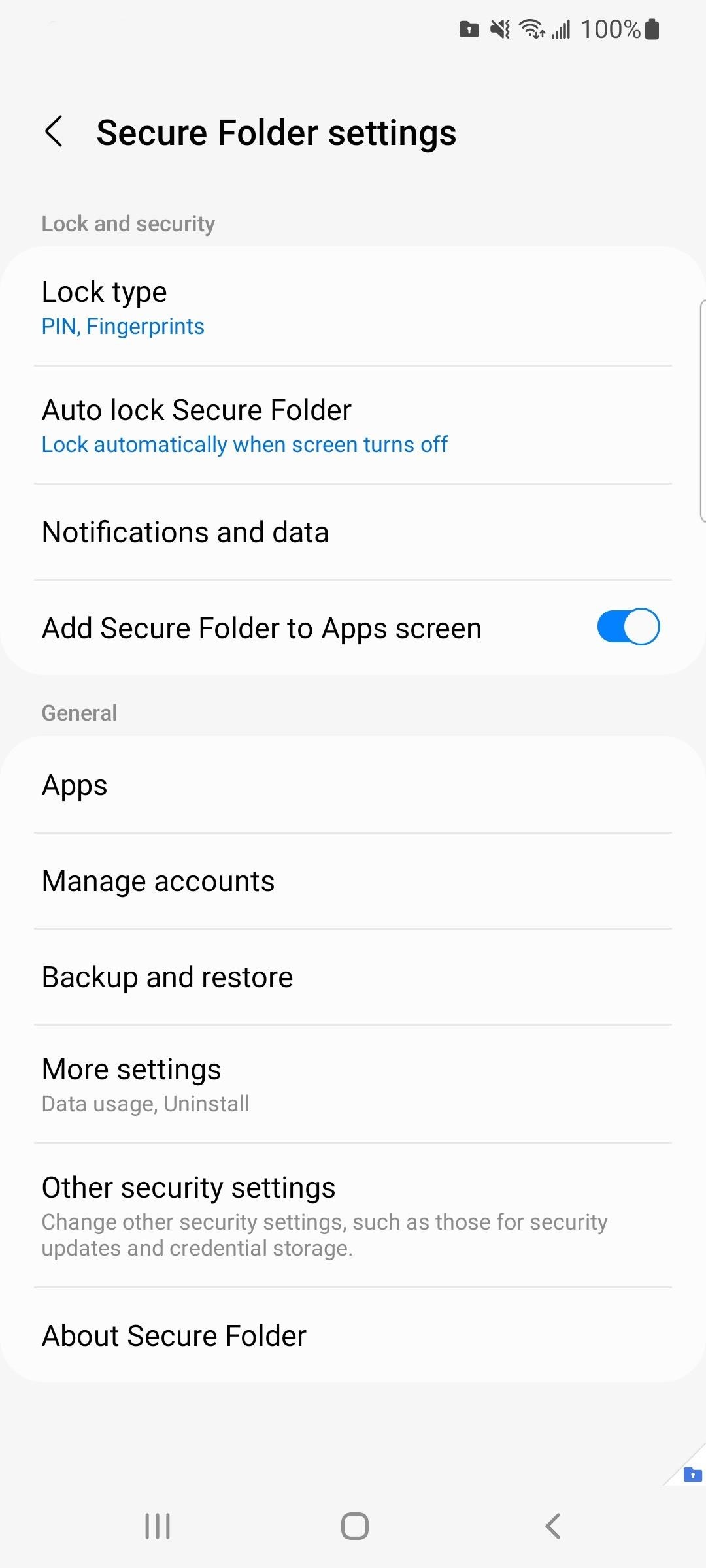
เช่น คุณสามารถแตะ”ประเภทการล็อก”เพื่อเปลี่ยนประเภทปัจจุบันของคุณเป็นรูปแบบ, PIN หรือรหัสผ่าน หรือเพื่อเปิดหรือปิดใช้งานการปลดล็อกไบโอเมตริกซ์
การเลือก”การแจ้งเตือนและข้อมูล”จากการตั้งค่าจะทำให้คุณสามารถแสดงหรือซ่อนเนื้อหาในการแจ้งเตือนของแอป อยู่ในโฟลเดอร์ที่ปลอดภัย ปิดใช้งานหรือเปิดใช้งานการแจ้งเตือนของแอปตามแต่ละแอป ซ่อนหรือแสดงป้ายไอคอนแอป แสดงหรือซ่อน sno ปุ่ม oze และอื่นๆ
ขั้นตอนที่ 10: ล็อกโฟลเดอร์ที่ปลอดภัยจากการสอดรู้สอดเห็น
หากต้องการปกป้องโฟลเดอร์ที่ปลอดภัย ให้เลือก”ล็อกโฟลเดอร์ที่ปลอดภัยโดยอัตโนมัติ”จากการตั้งค่าและเลือกตัวเลือกที่ ตรงกับความต้องการของคุณมากที่สุด คุณสามารถล็อกได้ทันทีทุกครั้งที่ออกจากแอป เมื่อใดก็ตามที่หน้าจอปิด หลังจากที่โทรศัพท์รีสตาร์ท หรือหลังจากระยะเวลาที่กำหนด
คุณยังสามารถซ่อนโฟลเดอร์ที่ปลอดภัยจากแอปและหน้าจอหลักโดย สลับปิดสวิตช์”เพิ่มโฟลเดอร์ที่ปลอดภัยไปยังหน้าจอแอป”แล้วเลือก”ซ่อน”หากต้องการเลิกซ่อน เพียงกลับมาแล้วปิดสวิตช์ อย่างไรก็ตาม คุณจะต้องเพิ่มโฟลเดอร์ที่ปลอดภัยในหน้าจอหลักด้วยตนเองอีกครั้งในแต่ละครั้ง หากต้องการกลับไปที่ค่ากำหนดของโฟลเดอร์ที่ปลอดภัย ให้ไปที่ตำแหน่งใดตำแหน่งหนึ่งต่อไปนี้
การตั้งค่า –> ไบโอเมตริกและความปลอดภัย –> การตั้งค่าโฟลเดอร์ที่ปลอดภัย –> หน้าจอล็อกและความปลอดภัย –> โฟลเดอร์ที่ปลอดภัย 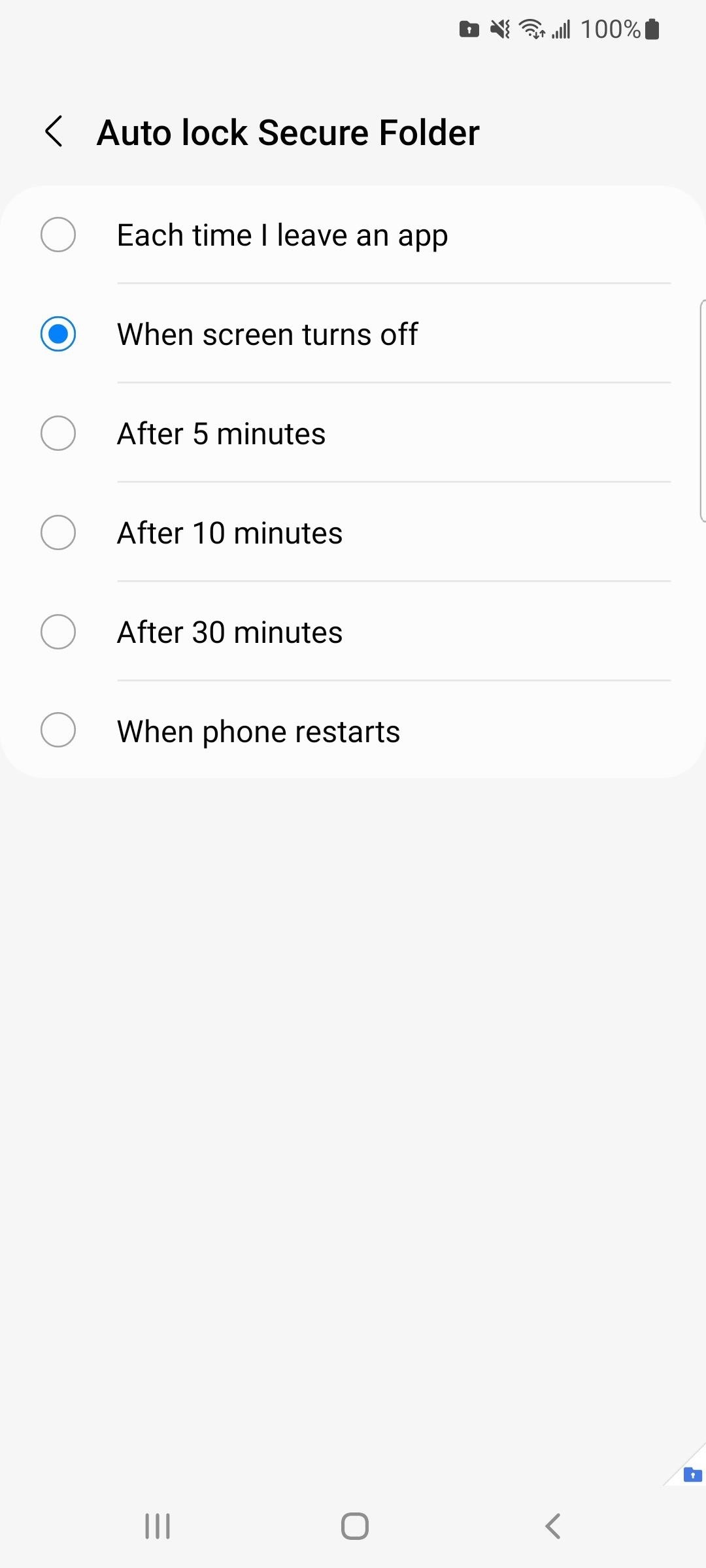
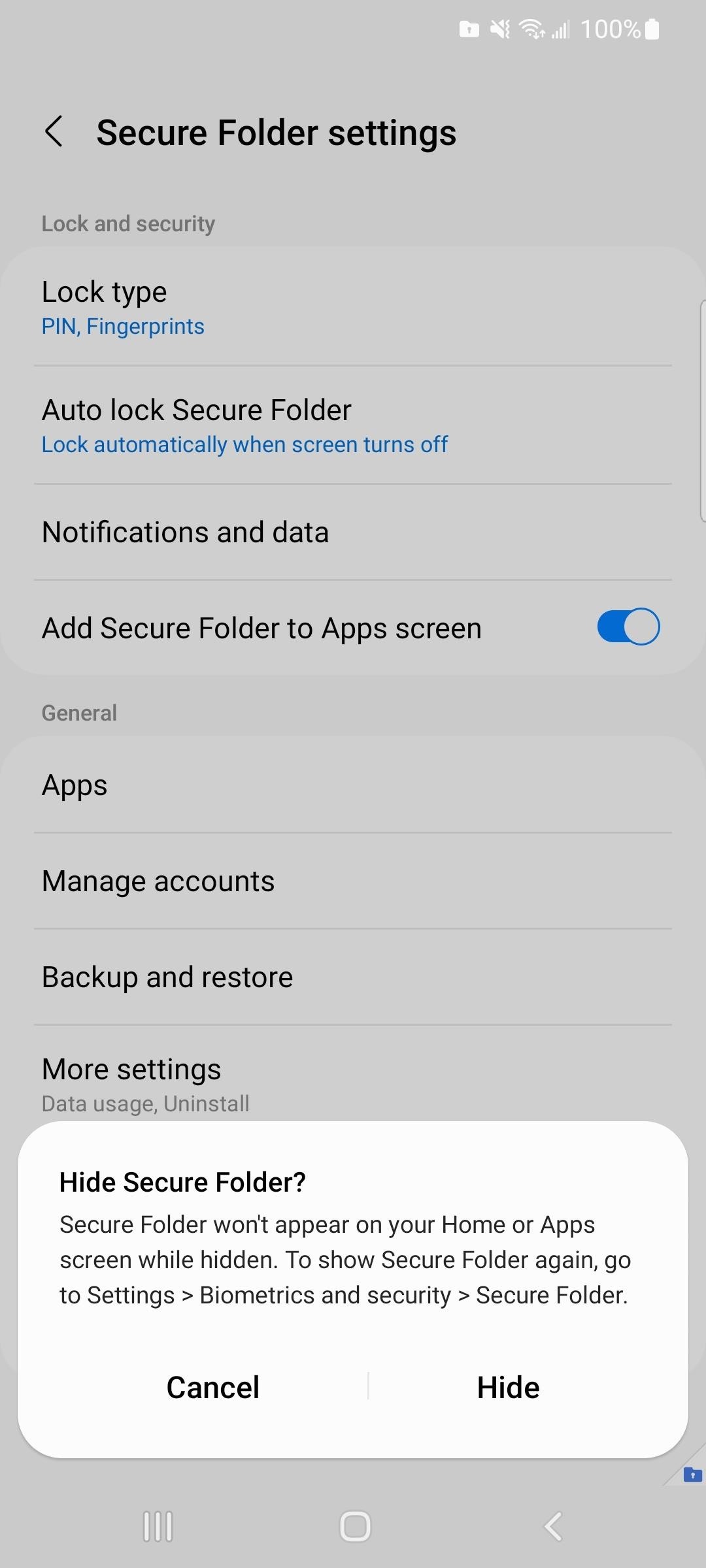
หากคุณต้องการซ่อนและเลิกซ่อน โฟลเดอร์ที่ปลอดภัยของคุณบ่อยๆ เปิดเมนูการตั้งค่าด่วนของคุณ จากหน้าจอใดๆ ให้ใช้สองนิ้วปัดลงจากด้านบนของหน้าจอ จากนั้นแตะปุ่มบวก (+) ค้นหาปุ่ม”โฟลเดอร์ที่ปลอดภัย”และย้ายไปยังการตั้งค่าด่วนที่คุณสามารถเข้าถึงได้
เมื่อใดก็ตามที่ไอคอนมีสี ไอคอนจะปรากฏบนหน้าจอแอป เมื่อเป็นสีเทา ระบบจะซ่อนไว้จากแอปและหน้าจอหลัก การสลับเปิดอีกครั้งจะเป็นการเลิกซ่อนในหน้าจอแอปแต่ไม่ใช่ในหน้าจอหลัก เนื่องจากเป็นการสลับเปิดและปิดโดยตรงในเมนูการตั้งค่าโฟลเดอร์ที่ปลอดภัย
วิธีถอนการติดตั้งโฟลเดอร์ที่ปลอดภัย
หากคุณไม่ต้องการ Secure Folder อีกต่อไป คุณสามารถลบมันและทุกอย่างที่อยู่ภายในได้ จากเมนูการตั้งค่าโฟลเดอร์ที่ปลอดภัย ให้แตะ”เมนู”หรือจุดไข่ปลาแนวตั้งที่ด้านบน หากไม่เห็น ให้แตะ”การตั้งค่าเพิ่มเติม”จากนั้นเลือก”ถอนการติดตั้ง”ตามด้วย”ถอนการติดตั้ง”อีกครั้งเพื่อยืนยัน คุณสามารถย้ายสื่อออกจากโฟลเดอร์ก่อนหรือล้างข้อมูลทุกอย่างโดยไม่บันทึกอะไรเลย
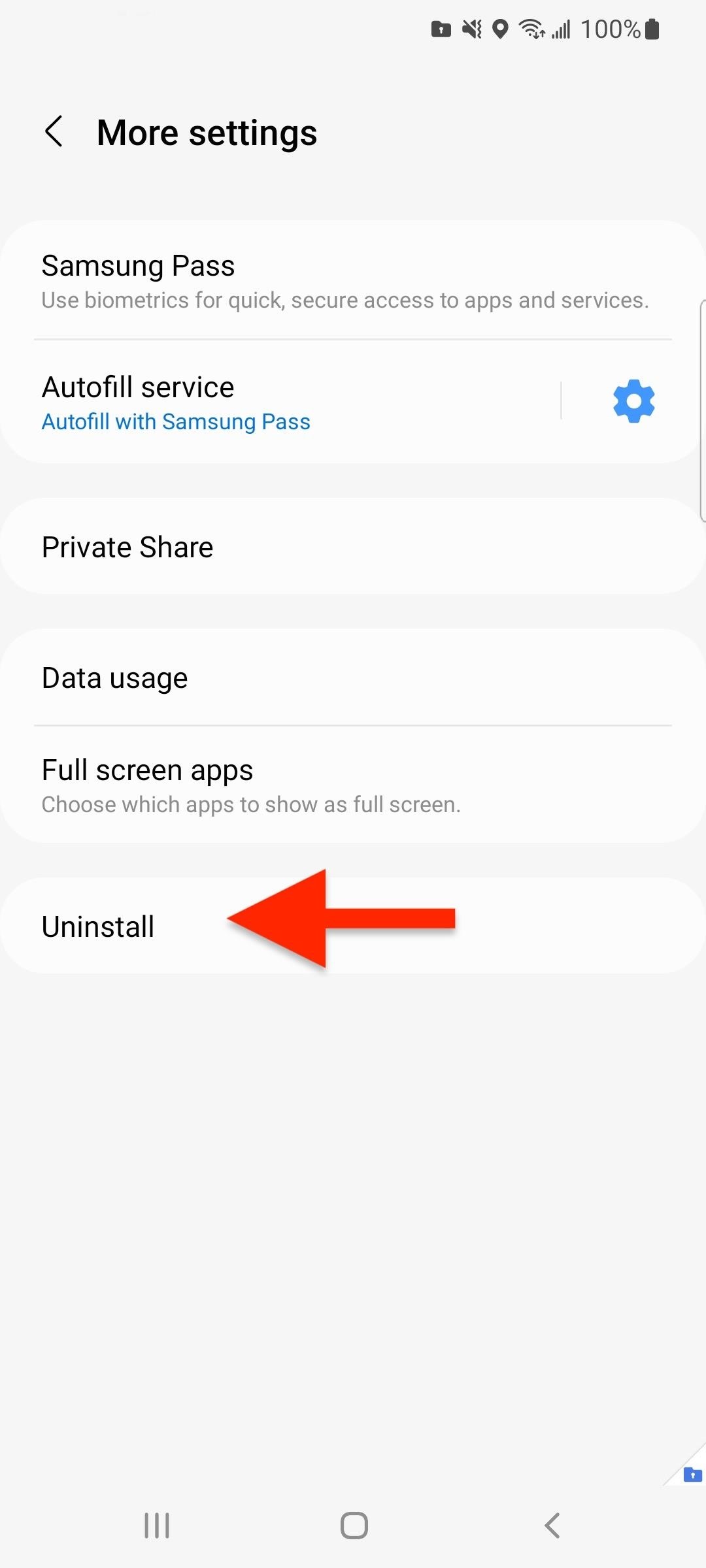
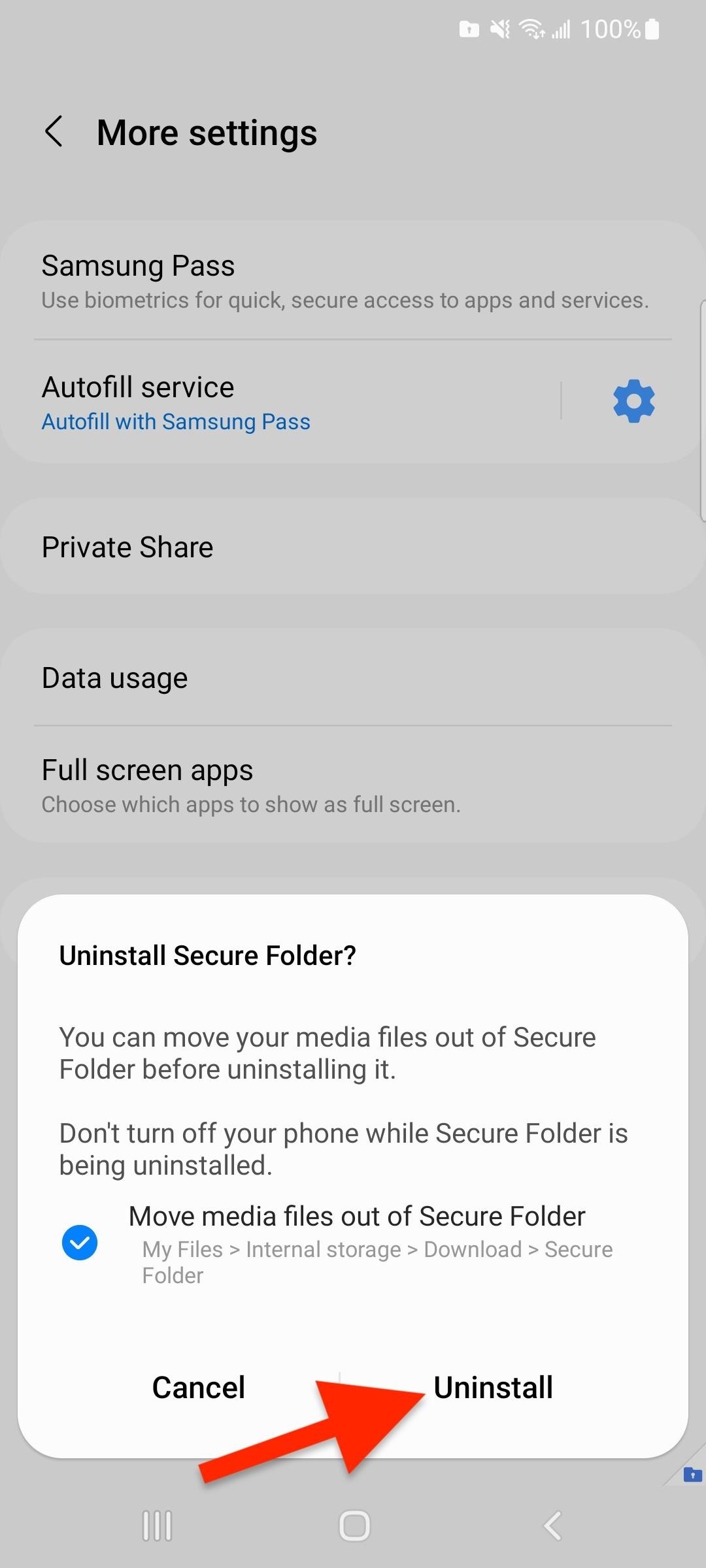
อย่าพลาด: วิธีซ่อนแอปในหน้าจอหลัก ถาดแอป และการค้นหาของ Samsung Galaxy
รักษาการเชื่อมต่อของคุณให้ปลอดภัยโดยไม่ต้องเรียกเก็บเงินรายเดือน รับการสมัครใช้งาน VPN Unlimited ตลอดชีพสำหรับอุปกรณ์ทั้งหมดของคุณด้วยการซื้อเพียงครั้งเดียวจากร้าน Gadget Hacks ใหม่และรับชม Hulu หรือ Netflix โดยไม่มีข้อจำกัดในภูมิภาค เพิ่มความปลอดภัยเมื่อท่องเว็บในเครือข่ายสาธารณะ และอื่นๆ
ซื้อเลย (ลด 80%) >
ข้อเสนออื่นๆ ที่คุ้มค่าในการดู:
ภาพหน้าปกและภาพหน้าจอโดย Justin Meyers/Gadget Hacks
